Hogyan lehet ellenőrizni a számítógép memóriájában
Hogyan lehet ellenőrizni a memória hiba

Jó napot, barátok. Nemrég egyre többen panaszkodnak a számítógép hibás működését. Elég gyakran ezek az emberek a számítógépet, vagy nem indul el, vagy az indulás után megjelenik a kék képernyő a halál.
Kék képernyő különböző okai. Egyikük, elvesztése vagy meghibásodása memóriakártyát.
Már említettük, hogy a szükséges memória tárolja a fájlokat, amelyek részt vesznek egy adott időben. Más szóval, mindent, amit most látni a képernyőn a monitor, az a kártya memóriájába.
Ha a számítógép ki van kapcsolva, az információ nem vész el, akkor átkerül a merevlemezre. A következő alkalommal, amikor bekapcsolja a számítógépet, amit csinálsz, abban a pillanatban, ismét lesz ebben fórumban.
Ebből következik, hogy ha a memóriakártyán kapott némi károsodás, akkor tele van a különböző bajok. Ahogy azt fentebb már említettük, a számítógép egyszerűen nem lehet bekapcsolni.
Hogyan lehetséges, hogy ellenőrizze a költségek a RAM? Van egy szisztematikus tesztelés, és a szoftver. Nézzük meg a rendszer.
A Windows operációs rendszer, van ilyen lehetőség. Ebből a célból szükség van a keresési mezőbe írja be a következő értéket:
Vagy egyszerűen írja be a „szer”, a számítógép ad nekünk több lehetőség közül válassza ki a „Windows Memory Diagnostic”. Ez a funkció nem biztos, hogy futtatja.
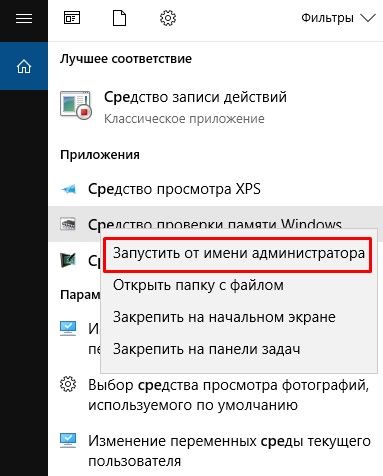
Következő, mi lesz egy ablak, amelyben meg lehet érvényesíteni azonnal indítsa újra a rendszert, vagy egy bizonyos idő után. Azt tanácsolom, hogy végre azonnal.
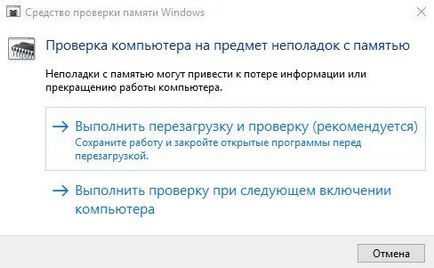
A számítógép újraindul, és látni fogja ezt az ablakot közvetlenül az adatokat az operációs rendszer ellenőrzi. Kezdjük RAM. A számítógép újraindítását.
Indításkor, akkor megjelenik egy ablak, ahol látni fogjuk, a fejlődés a vizsgálatok a memóriát. Fizethet a figyelmet arra, hogy van egy sárga jel „A problémák nem talált még.”
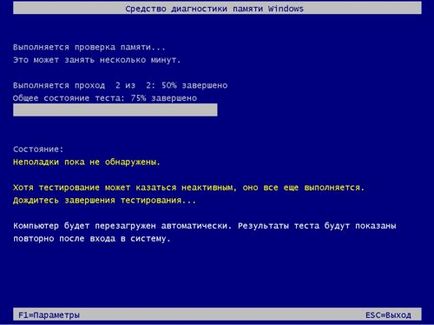
Azt hiszem, a cím magáért beszél. Mindenesetre, meg kell várni a vizsgálat végén. Ha hirtelen van egy sárga jel átvált egy másik, ennek megfelelően meg kell alaposabban ellenőrizze a RAM.
Meg lehet változtatni a paramétereket, hogy milyen lesz tesztelve memóriát. Ehhez meg kell nyomni az F1 billentyűt. Itt, a billentyűzet használata, kiválaszthatja, hogy melyik lesz a tesztsorozat.

Elkezdtem „Normal” teszt készlet. Ha azt szeretnénk, hogy 100% -ban biztos a memória, meg kell választani „széles” ellenőrzést.
Válassza ki a „széles” csekk, válassza ki a megfelelő gombot, és nyomja meg az F10 billentyűt. Nem fogom megtenni. Lesz minden esetben meg kell adni a teljes teszt teljesen vége előtt a vizsgálat. És ez lesz világos, hogy a problémákat észlelt RAM.
Ezen felül, a vizsgálat után, indítsa újra a számítógépet normál módban.
Tehát, a számítógép bootolt, most mit tudunk ellenőrzése után a diagnosztikai RAM?
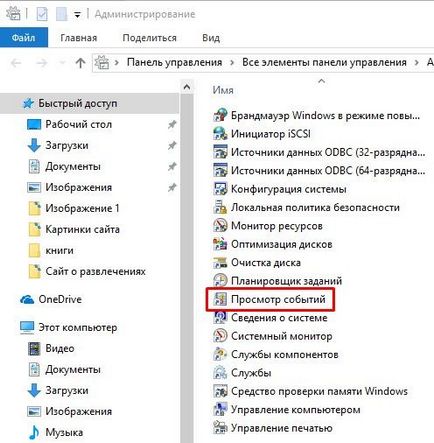
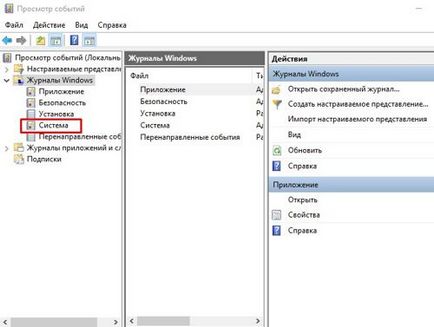
És akkor megjelenik egy üzenet az én esetemben: - Munka memória teszt segítségével megszakadt. Akkor is egy üzenetet, hogy találtak az emlékek. e hibák voltak, vagy nem voltak hibák.
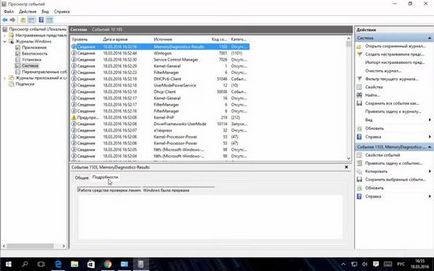
Ezen adatok szerint, akkor lehet meghatározni, ha a RAM probléma. Ha még mindig ott vannak, azt tanácsolom, vagy módosíthatja a RAM, vagy olvassa el a mester. Hadd, ha tudja kijavítani. Sok szerencsét!
FŐOLDAL | BUSINESS | SEO Promóció | A Computer | Számítógépes hardver | SOFTWARE | Cikkek | Kiemelt cikkek | Ez érdekes!
Friends! Van négy éve dolgozik a helyszínen, töltök rá a személyes idő és a részecskék zuhanyzók. Ezért van egy nagy kérés, hogy - ne lopni cikket! Köszönöm szépen!
Ha elolvassa ezt a blogot, akkor hozzájárulását adja a használata Cookie fájlokat. Egyébként hagyja ezt a blogot.
Szia kedves barátom!
Telepítette a mellék AdBlock vagy AdGuard. Kérjük, add oldalamon a whitelist, és így Ön is hozzájárul a fejlesztéshez. Köszönjük megértésüket! Arról, hogy hogyan tiltsa AdBlock